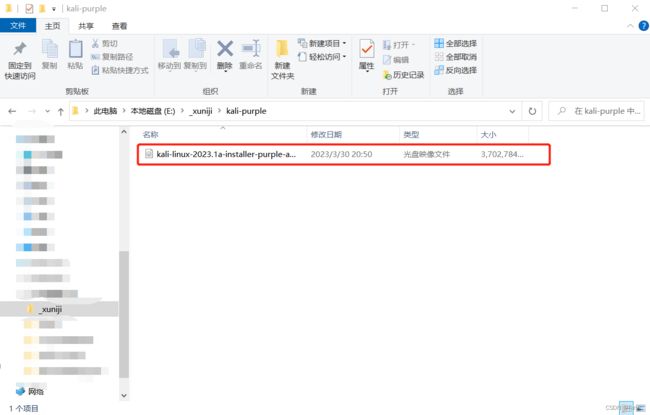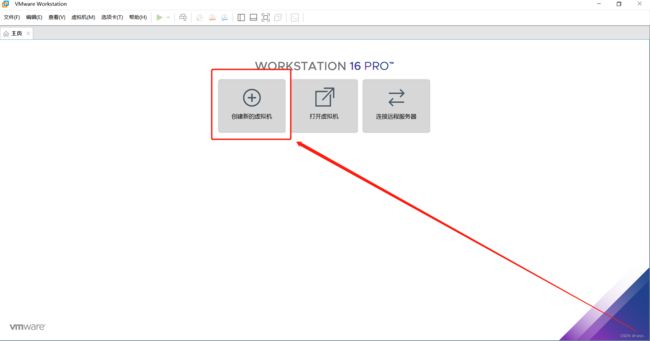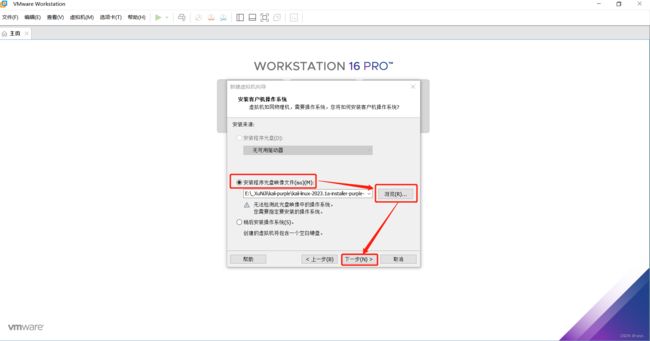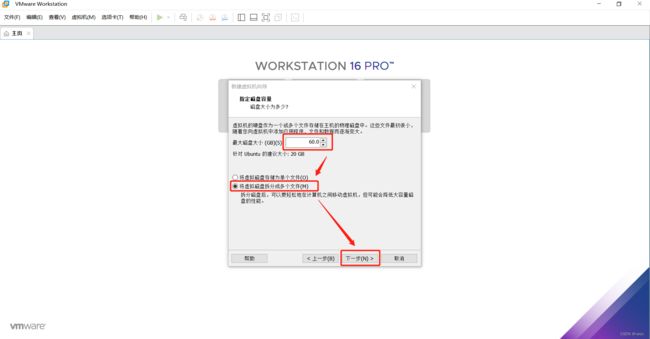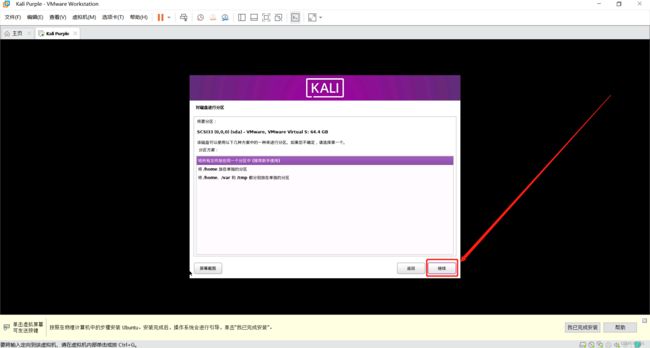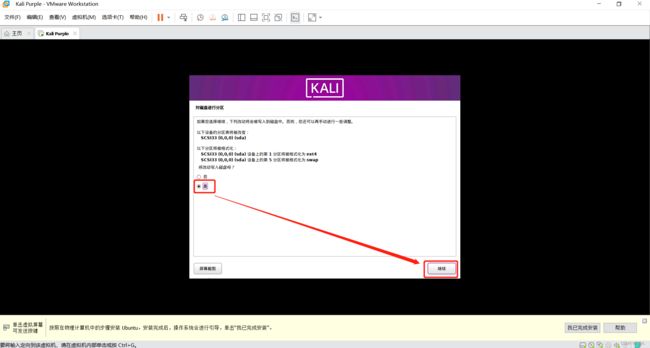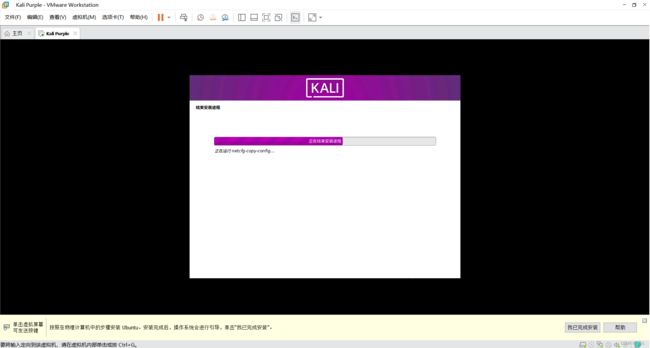最新版Kali Purple超详细安装及配置教程-版本简介---(附下载链接)
目录
一、Kali Purple简介
二、官网下载Kali Purple映像
三、创建Kali Purple虚拟机
四、打开Kali Purple进行内部配置
五、内部展示
一、Kali Purple简介
Kali Linux在庆祝十周年之际,引入了一个新的Kali Linux风味,称为Kali Purple,重点是防御性安全和终极SOC In-A-Box的参考架构,旨在学习、实践SOC分析和威胁猎取、安全控制设计/测试、Kali间谍与间谍竞赛,以及保护中小型环境。
Kali Purple配备了100多个防御工具,如Arkime全包捕获和分析、CyberChef网络瑞士军刀、Elastic Security信息和事件管理、GVM漏洞扫描仪、TheHive事件响应平台、Malcolm网络流量分析工具套件,以及Zeek和Suricata入侵检测系统。
这个版本还包括了新的工具,即Arkime全包捕获和分析、CyberChef网络瑞士军刀、DefectDojo应用漏洞管理关联和安全协调工具、Dscan nmap包装器、用于在预配置的Kubernetes资源中管理Charts的Kubernetes-Helm工具,以及在pentest操作中的Redeye数据管理器。
Kali Purple还配备了一些最新和最伟大的GNU/Linux技术,包括Xfce 4.18桌面环境、Linux内核6.1 LTS、Python 3.11,以及KDE Plasma 5.27 LTS作为安装Kali Linux时的可选桌面环境。
二、官网下载Kali Purple映像
1.进入kali官网(点击下面超链接即可进入),在官网内找到“Kali Purple”。
Get Kali | Kali Linux
2.点击左侧的下载后耐心等待其下载完成。
3.下载完成。
三、创建Kali Purple虚拟机
1.打开VMware,点击“创建新的虚拟机”。
2.默认“典型”后点击“下一步”。
3.默认“安装程序光盘映像文件”后点击“浏览”,按照路径选择刚刚下载的Kali Purple映像文件,然后点击“下一步”。
4.选择“Linux”后点击“下一步”。
5.修改“虚拟机名称”以及“位置”后,点击“下一步”。
![]()
6.根据自己情况修改“最大磁盘大小”,然后这里建议选择“将虚拟磁盘拆分成多个文件”,选择后点击“下一步”。
7.点击“完成”。
8.点击“编辑虚拟机设置”来到虚拟机设置页面。
9.首先配置“内存”,我这里内存分配为6GB(6144MB),可以根据自己的电脑情况来选择分配大小。
10.接下来配置处理器,我这里配置的处理器数量是3,每个处理器的内核数量是2,这里同样可以根据自己的电脑自行选择配置大小。
11.上述配置均配置完成后点击“确定”即可。
四、打开Kali Purple进行内部配置
1.点击“开启此虚拟机”。
2.如果有图示窗口弹出,点击“确定”即可。
3.打开后会进入到如下页面,此时将鼠标移入虚拟机点击任意位置一下后,敲击键盘回车键即可。
4.敲击回车后会看到如下界面(大概会出现3至7秒)。
5.出现下面的页面后上拉找到“中文(简体)”并选择后,点击“Continue”(这里根据个人习惯,如果习惯使用英语保持默认即可)。
6.国家这里默认选择“中国”后,点击“继续”。
7.这里默认“汉语”,点击“继续”即可。
8.等待系统进行自动配置(约1分钟)。
9.系统自动配置完成后会进入到下面的页面,这里主机名默认即可(也可以根据个人想法进行修改),点击“继续”。
10.这里若无特殊要求直接点击“继续”即可(这里设置的用户名就是最终登陆kali系统时所要输入的用户名)。
12.这个页面可以不用更改直接点击“继续”。
13.这里对每次登陆kali时使用的密码进行设置(为了方便,可以直接将密码设为“kali”),填写完成后点击“继续”。
14.再次进入到了系统自动配置,等待其配置完成即可(约30秒)。
15.保持默认直接点击“继续”即可。
16.点击“继续”。
17.点击“继续”。
18.点击“继续”。
19. 这里选择“是”后,点击“继续”。
20.等待系统自行安装基本系统以及软件(约2分钟)。
21.待其出现下面的页面后,直接点击“继续”。
22.等待其自动选择、安装并解压软件(快的话约8分钟,慢的话约10至20分钟)。
23.待其安装完成出现下面的页面后,选择“是”,然后点击“继续”。
24.选择“/dev/sda”后,点击“继续”。
25.等待其结束安装进程(约5分钟)。
26.出现下面的页面后点击“继续”。
27.等待其继续结束安装进程(约2分钟)。
28. 安装进程彻底结束后,会进入到下面的页面,在此页面内直接敲击键盘上的回车即可。
30.进入到了登陆页面,输入前面设置的账号和密码后点击“登陆”。
31.成功进入了Kali Purple!
至此Kali Purple就已经成功安装并配置完成了!!!
五、内部展示
![]()